Llevo años utilizando diferentes dispositivos para ver contenido en streaming en casa: primero fue el Chromecast, luego el Apple TV, y también he estado usando una Smart TV con Google TV. Aunque todos cumplen su función, hay una característica del Apple TV que descubrí hace un tiempo y que hoy considero imprescindible.
A pesar de que mi televisor cuenta con Google TV como sistema operativo, con el tiempo he terminado usando sobre todo el Apple TV. Me resulta más cómodo moverme por los menús y pantallas, y en general, su interfaz me parece más pulida. Pero, además, hay una función concreta que para mí marca la diferencia.
Ya no pierdo nada de lo que dicen
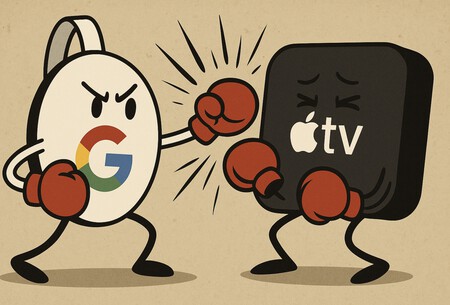
Si tuviera que ordenar mis preferencias a la hora de consumir contenido multimedia, el Chromecast quedaría en último lugar, después la tele con Google TV, y en primer lugar, sin duda, el Apple TV.
La sensación que tengo es que el Apple TV ofrece una mayor fluidez en los menús (incluso tras actualizarlo a tvOS 26) y una calidad de imagen superior (aunque esto último es subjetivo). Y eso que la tele con Google TV no se queda atrás en rendimiento.
Sin embargo, lo que realmente me ha conquistado del Apple TV es una función que ni el Chromecast ni Google TV ofrecen: la activación automática de subtítulos al reanudar la reproducción después de pausarla o retroceder. Apple denomina esta función como “Subtítulos automáticos para retroceso” o “automatically show subtitles when replaying” en inglés
Cada vez que pauso un vídeo y luego lo retomo o lo rebobino, el Apple TV muestra los subtítulos durante 10 segundos de forma automática. Puede parecer una función menor, pero para mí se ha vuelto esencial. Me ayuda a recuperar el hilo de lo que estaba viendo y evita que me pierda detalles al volver a concentrarme en la pantalla. Pero es que también los uso, cuando pierdo detalles de una conversación y no quiero activarlos todo el rato
Lo mejor es que esta opción está integrada directamente en el sistema operativo, por lo que funciona en las plataformas de streaming que más uso como son Netflix y Apple TV+ (si la tuviese Max sería genial). Da igual cuál esté usando, los subtítulos aparecen tras cada pausa sin que tenga que hacer nada.
Precisamente por eso, cuando en alguna ocasión he utilizado el Chromecast o el sistema operativo de la tele, echo de menos esa pequeña —pero increíblemente útil— funcionalidad.
De hecho, he buscado en los ajustes de Google TV y en las propias apps si existía alguna opción similar para activarla, pero hasta ahora no he encontrado ninguna alternativa.
Cómo los uso
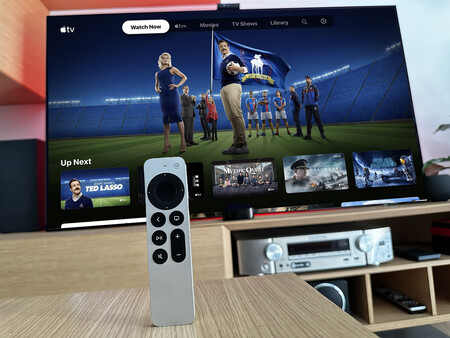
Cuando estoy viendo algo, suelo actuar de dos formas. Si me pierdo parte de los diálogos, activo los subtítulos durante unos segundos para retomar el hilo. También los utilizo en momentos puntuales, cuando no entiendo bien lo que se ha dicho, pero no quiero tener los subtítulos activados todo el tiempo.
Para activar los subtítulos o subtítulos opcionales pulso el botón central o el de reproducción en el mando a distancia del televisor o del dispositivo. Lo que hago es realizar una pausa o pulsar al la izquierda el botón central del mando a distancia. Cada vez retrocede 10 segundos, y puedo hacerlo hasta tres veces seguidas para volver atrás hasta 30 segundos con subtítulos activados.
Incluso puedo ver los subtítulos mientras el audio está silenciado. Lo que hago es pulsar el botón de silenciar del mando del televisor o del dispositivo, y automáticamente se muestran los subtítulos mientras el sonido está desactivado.
Cómo se activan
Para hacer que el Apple TV muestre automáticamente subtítulos cuando retrocedes durante la reproducción de un vídeo esto es lo que debes hacer:
- Ve a Ajustes: En tu Apple TV, accede a la app de “Ajustes”.
- Vídeo y audio: Selecciona la opción “Vídeo y audio”.
- Subtítulos automáticos: Dentro de “Subtítulos automáticos”, puedes activar o desactivar la opción “Mostrar al retroceder” y “Mostrar al silenciar el volumen”. Esta configuración determina si los subtítulos aparecerán automáticamente al retroceder un vídeo o al silenciarlo.
En Xataka SmartHome | Cómo hacer que tu televisor con Google TV y Android TV se encienda directamente con la TDT







Ver 0 comentarios